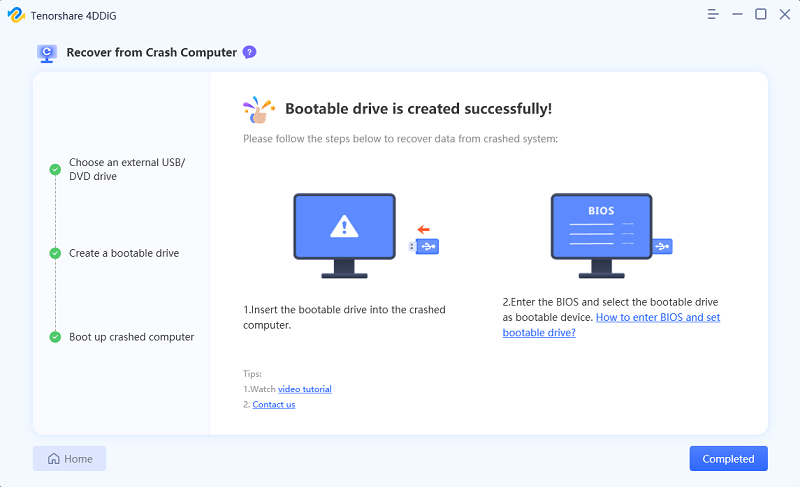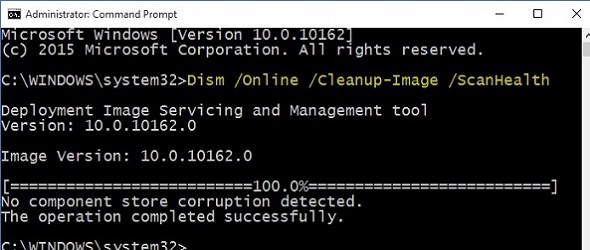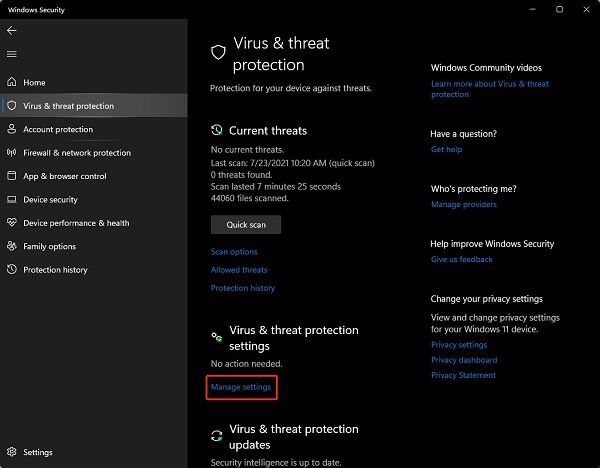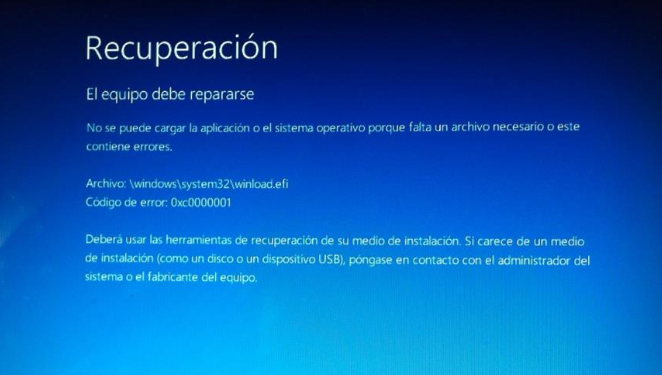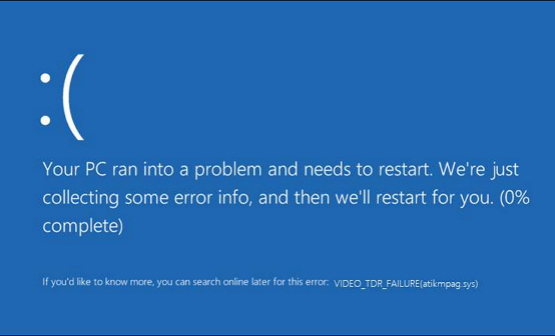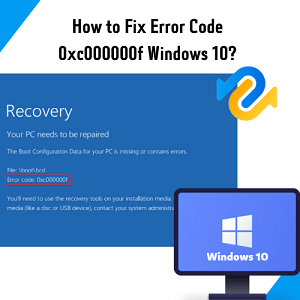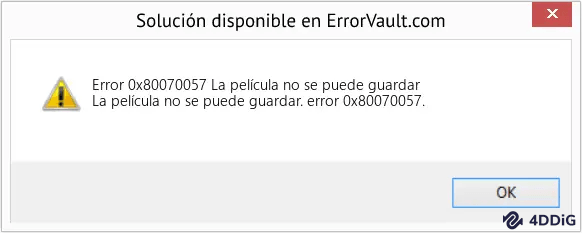Cómo solucionar problemas con Windows Update KB5023706
La última actualización acumulativa de Windows 11 de Microsoft, KB5023706, tiene como objetivo corregir errores, mejorar la seguridad y añadir nuevas funciones útiles. Sin embargo, algunos usuarios informan que enfrentan problemas después de instalar la actualización.
Los problemas comunes incluyen un rendimiento lento del sistema, mensajes de error aleatorios, fallas de instalación e incluso bloqueos de pantalla azul de la muerte (Blue Screen of Death - BSOD). Como usuario de Windows 11, es posible que se esté preguntando, ¿debo instalar KB5023706? ¿Qué problemas podría enfrentar? Y si algo sale mal, ¿cómo puedo solucionarlo? En este artículo se ofrece información útil. Nuestro objetivo es que usted tenga los conocimientos necesarios para instalar KB5023706 sin problemas y aprovechar los beneficios de las últimas funciones de Windows 11 sin ralentizaciones, bloqueos o errores. ¿Listo para dominar esta actualización de Windows? ¡Empecemos!
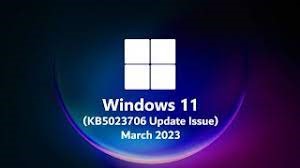
Parte 1: ¿Qué es la actualización de Windows KB5023706?
La actualización de Windows 11 (KB5023706), que forma parte de los parches de marzo de 2023, trae importantes mejoras a la versión 22H2 de Windows 11.
Incluye funciones como una barra de tareas mejorada para tabletas, un Administrador de tareas renovado con una barra de búsqueda muy práctica y temas mejorados. Esta actualización corrige problemas de seguridad de la versión anterior, por lo que su Windows 11 será más seguro y estable.
Parte 2: ¿Cómo recuperar datos de un computador bloqueado por KB5023706?
Perder el acceso a los archivos de un equipo bloqueado puede ser devastador. Si eso le ha ocurrido recientemente tras el parche KB5023706 de Microsoft, probablemente se sienta angustiado por haber perdido el acceso a sus importantes archivos y fotos. Pero antes de entrar en pánico, debe saber que una recuperación confiable es posible con 4DDiG Windows Data Recovery. Sus medios de recuperación del arranque y sus funciones de escaneo a profundidad están diseñados para recuperar documentos, fotos, videos y otros datos importantes incluso en PCs bloqueados o que no arrancan. ¿Qué hace que 4DDiG sea la solución perfecta para la recuperación de KB5023706?
En primer lugar, funciona en modo de sólo lectura para recuperar datos sin sobrescribir archivos. Sus algoritmos inteligentes profundizan más que las herramientas de recuperación estándar para obtener una tasa de éxito superior al 98%. En lugar de entrar en pánico o pagar mucho dinero después de que se presenta el bloqueo con KB5023706, recupere el control con Tenorshare 4DDiG. Recupere sus archivos de forma rápida, segura y asequible. Aquí están los pasos a seguir con 4DDiG para recuperar los datos de un computador bloqueado después de una actualización problemática KB5023706:
Descarga
Segura
Descarga
Segura
-
Prepare un USB/DVD en blanco y un computador en funcionamiento
Tenga lista una USB o DVD en blanco de 1,5 GB como mínimo, y un computador con 4DDiG instalado. -
Inicie 4DDiG y cree un medio de arranque
Abra 4DDiG en el computador que funciona y seleccione "Recuperación de un computador bloqueado". Seleccione su USB/DVD en blanco y de clic en "Crear" para formatearlo como una unidad de recuperación de arranque.
-
Formatee la unidad en la herramienta de arranque
El USB/DVD se formateará ahora en el entorno de recuperación 4DDiG. No interrumpa la unidad durante este proceso.
-
Medios de arranque completados
Pronto el medio de arranque finalizará. Ahora, insértelo en su computador bloqueado por KB5023706 para arrancarlo.
-
Arranque el PC bloqueado desde la unidad de recuperación
Inserte el USB/DVD 4DDiG en el dispositivo bloqueado, acceda al menú de la BIOS al reiniciar y fuerce el arranque desde la unidad de recuperación. 4DDiG se iniciará en modo de recuperación. Escanee la unidad fallida y luego restaure los archivos recuperados de forma segura en una unidad externa. Con estos sencillos pasos, 4DDiG le permite recuperar con éxito los datos de un computador bloqueado que no arranca, y que se vio afectado por una actualización problemática de Windows.
Parte 3: ¿Qué otros problemas tienen las actualizaciones KB5023706 de Windows?
Los usuarios de Windows 11 enfrentan muchos problemas con la ejecución de la actualización KB5023706 de marzo de 2023. Esta actualización promete correcciones de errores y mejoras habituales. Pero muchos usuarios informan de diversos problemas después de instalar el parche. La amplia gama de errores hace que parezca que Microsoft lanzó una actualización inconclusa demasiado rápido.
Muchas personas están notando un rendimiento más lento de sus SSD, lo que significa que sus computadores tardan más en arrancar, y hay problemas con los juegos. Los usuarios también están recibiendo mensajes de error aleatorios, incluyendo la temida Pantalla Azul de la Muerte (BSoD), con códigos como 0x80070103, 0x8000ffff, 0x8007370, 0x8007007e, y 0x800f081f.
Algunas personas incluso tienen problemas para instalar la actualización, quedándose atascadas con el código de error 0x800705b9. Además de todo eso, hay fallas en la interfaz de usuario y problemas con aplicaciones como Security y Defender. La gente está bastante frustrada, y se necesitan soluciones rápidas para aquellos que están lidiando con las consecuencias de la actualización de KB5023706.
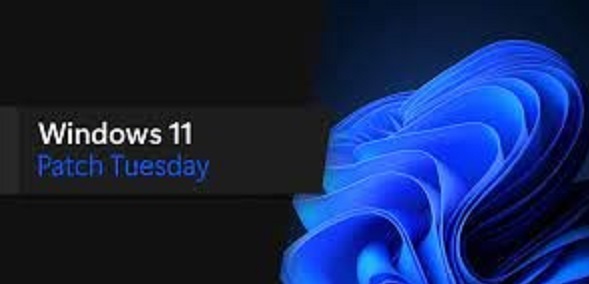
Parte 4: ¿Qué hacer cuando KB5023706 no se instala?
¿La actualización más reciente de Windows 11 de Microsoft se bloquea y no se instala sin importar lo que intente? Si sigue viendo errores extraños o pantallas de actualización congeladas, no se preocupe, hay opciones que le permitirán solucionar esta molestia.
Afortunadamente, hay algunos pasos sencillos que le permitirán instalar la actualización KB5023706 sin problemas. Antes de pensar en medidas drásticas como rehacer completamente todo el sistema Windows, pruebe estas soluciones amigables para los problemas de "falló de la instalación de KB5023706". Estas son las soluciones que puede probar:
Solución 1: Ejecutar escaneos SFC y DISM
Si KB5023706 no se instala, intente usar el comprobador de archivos del sistema de Windows y las herramientas de servicio de imágenes de implementación para buscar daños y reemplazar los archivos dañados:
- Pulse Windows + X y seleccione "Símbolo del sistema (Administrador)" para abrir una ventana con derechos de administrador.
- Escriba "sfc /scannow" y pulse enter para comenzar a escanear los archivos del sistema y restaurarlos desde la caché si se encuentran problemas.
- Luego, escriba "DISM /Online /Cleanup-Image /RestoreHealth" y pulse enter para escanear la imagen del sistema operativo en busca de defectos y reparar los componentes que se están recuperando.
-
Una vez que se completen los escaneos, reinicie su máquina y verifique si KB5023706 ahora puede instalarse correctamente.

Solución 2: Comprobar los servicios de Windows Update
Verifique que los servicios en segundo plano que alimentan Windows Update se ejecutan correctamente antes de volver a intentar una descarga fallida de KB5023706:
- Busque "Servicios" en el menú de búsqueda/inicio de Windows e inicie la aplicación Servicios.
- Desplácese hasta encontrar el "Servicio de transferencia inteligente en segundo plano" y "Windows Update".
- Si aún no lo ha hecho, de doble clic en cada uno de ellos para abrir Propiedades, cambie "Tipo de inicio" a Automático y pulse Inicio para comenzar a ejecutarse si están detenidos.
- De clic en Aplicar y, luego, en Aceptar después de configurar esos servicios. Reinicie su computador y vuelva a intentar la instalación del parche KB5023706.
Solución 3: Ejecutar el Solucionador de problemas de Windows Update
Aproveche la herramienta integrada Solucionador de problemas de Windows Update para diagnosticar y resolver automáticamente problemas comunes que dificultan el proceso de instalación de parches:
- Abra la Configuración de Windows con la tecla de acceso rápido Windows + I o iniciando directamente la aplicación Configuración.
- De clic en "Sistema" y seleccione "Solucionar problemas" seguido de "Otros solucionadores de problemas".
- Localice e inicie la utilidad de solución de problemas "Windows Update" entre la lista de solucionadores de problemas disponibles.
- Después de detectar automáticamente los problemas y aplicar las reparaciones, compruebe si KB5023706 ahora se instala correctamente al reintentar Windows Update.
Solución 4: Deshabilitar el software antivirus/de seguridad
Los programas de seguridad sobreprotectores a veces interfieren con las actualizaciones del sistema como KB5023706. Deshabilitarlos temporalmente puede permitir que el parche complete la instalación.
- Pulse Windows + I para abrir Configuración, luego vaya a "Privacidad y seguridad > Seguridad de Windows" o acceda directamente a Seguridad de Windows.
-
Seleccione Protección contra virus y amenazas, y en la configuración relacionada, de clic en "Administrar configuración" y desactive "Protección en tiempo real" para deshabilitar el escaneo activo.

- Con el antivirus desactivado, intente descargar e instalar KB5023706 de nuevo.
- Una vez finalizada la actualización de Windows, vuelva a habilitar cualquier antivirus o herramienta de seguridad que haya ajustado para restaurar la protección continua del sistema.
Solución 5: Realizar la actualización manual
Si todo lo demás falla, tome cartas en el asunto descargando e instalando manualmente el parche KB5023706:
- Vaya al sitio del catálogo de Microsoft Update, busque KB5023706 y descargue la versión correcta para su sistema Windows 11 22H2.
- Una vez terminada la descarga, de doble clic en el archivo. msu para iniciar el instalador manual. Acepte todas las indicaciones mientras se aplica la actualización.
- Reinicie su computador y verifique que KB5023706 se muestra como instalado correctamente en Ver historial de actualizaciones.
Para problemas continuos, considere actualizar o reinstalar Windows 11 como solución más completa. Pero primero asegúrese de hacer una copia de seguridad de sus datos.
Parte 5: Preguntas frecuentes
P: ¿Cuáles son las principales características de KB5023706?
Respuesta: Las principales adiciones en esta actualización acumulativa de Windows 11 incluyen un Bloc de notas con pestañas, Phone Link para iOS, Administrador de tareas con capacidad de búsqueda, barra de tareas optimizada para tabletas, opciones ampliadas de captura de Snipping Tool, Asistente de voz y varias correcciones de seguridad.
P: ¿Cómo puedo resolver los problemas de la impresora de red debido a KB5006670?
Respuesta: Las principales soluciones son desinstalar KB5006670, sustituir los archivos dañados como Win32spl.dll, volver a crear colas de impresión y activar los servicios de cola de impresión desactivados por el parche.
P: ¿Cómo eliminar KB5023706?
Respuesta: Puede eliminar KB5023706 abriendo la configuración de Windows Update, haciendo clic en Ver historial de actualizaciones, seleccionando Desinstalar actualizaciones, eligiendo KB5023706 de la lista y confirmando la eliminación.
Reflexiones Finales
La actualización de marzo de 2023 de Windows 11 de Microsoft causó muchos dolores de cabeza. Esta guía explora por qué KB5023706 tenía tantos errores. Proporcionamos correcciones sencillas paso a paso para solucionar los problemas. Ahora está preparado para instalar correctamente KB5023706 y gestionar actualizaciones complicadas cuando Microsoft vuelva a cometer un error. Si su computador se bloquea a causa de esta actualización y pierde sus archivos, ¡no se preocupe! Le sugerimos que use una potente herramienta llamada 4DDiG. Es como un superhéroe para recuperar sus cosas importantes, y funciona el 98% de las veces. Esperamos que nuestra guía le ahorre dolores de cabeza y preocupaciones debido a KB5023706. Vuelva a disfrutar de su PC con Windows 11 en su rendimiento máximo.
También te puede interesar
- Home >>
- Problemas de Windows >>
- Cómo solucionar problemas con Windows Update KB5023706